MindMapper 16中文版主题移动详解
 岛市老八 发布于2020-05-12 阅读(1972)
岛市老八 发布于2020-05-12 阅读(1972)
扫一扫,手机访问
在MindMapper 16中文版中绘图时,用户可以运用鼠标与键盘来对界面进行掌控,包括视图缩放以及位移等等。本篇MindMapper教程中,小编将以两种角度出发,讲述如何在MindMapper 16中文版中移动主题。
MindMapper 16中文版中移动主题的操作步骤
MindMapper 16中文版中移动主题有两种形式的移动方式,一是只移动位置,不影响层级关系,二是更改主题层级位置。
先讲讲第 一种,直接移动位置,我们一般用于分支位置的微调,使得MindMapper主题之间保持适当的距离,界面的整洁,我们这时候只需要点住主题,然后直接运用鼠标进行拖拽即可。
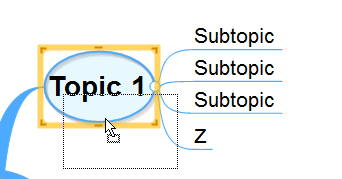
在第二种方式中,我们选中主题进行拖拽至指定位置后,出现橙色的提示框,随着你摆放的位置对应的会出现上下左右四个方位,出现上下方时,表示与接近主题处于同级主题,并且上则为主题上方,下则为主题下方的顺序。
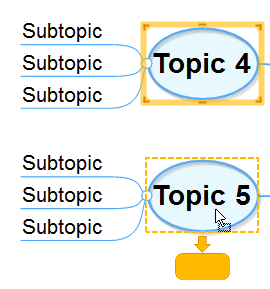
当出现前后方的橙色框时,这个前后主要取决于导图分支的发展方向,则会是移动为子主题。
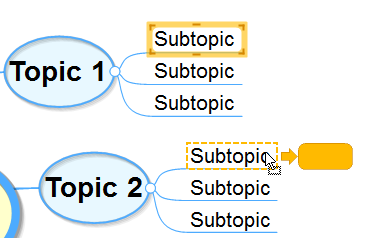
我们在移动某一MindMapper主题时,若该主题有子主题,那么子主题也将随之进行位移。我们可以通过Ctrl + Z或按取消键取消移动。
本文转载于:https://www.mindmapper.cc/jiqiao/mmp16-yidong.html 如有侵犯,请联系admin@zhengruan.com删除
产品推荐
-

售后无忧
立即购买>- MindMapper 17 英文【高级版 + Win】
-
¥1799.00
office旗舰店
-

售后无忧
立即购买>- MindMapper 17 简体中文【Essential版 + Win】
-
¥199.00
office旗舰店
-

售后无忧
立即购买>- MindMapper 17 英文【专业版 + Win】
-
¥899.00
office旗舰店
-

售后无忧
立即购买>- MindMapper 17 英文【标准版 + Win】
-
¥399.00
office旗舰店
-
 正版软件
正版软件
- 阻止win10xbox联机游戏
- win10Xbox是win10系统自带的游戏平台,很多小伙伴在xbox上和好友们一起玩游戏,但是有时候会遇到多人游戏阻止这个问题吧,下面就一起来看看该怎么解决吧。win10xbox多人游戏阻止:1、启动xbox点击“开始”2、登录账号,点击“开始游戏”确保它和电脑连接在一个网络中3、在“设置—>网络”中查看网络情况4、在“设置—>预设”中查看“游戏串流功能”是否打开5、点击“连接”即可完成
- 10分钟前 win Xbox 多人游戏阻止 0
-
 正版软件
正版软件
- 投影仪连接win10后显示无信号
- win10系统下的投影仪是我们经常会使用的东西,但是在使用的时候难免会遇见一些问题,因为要投影到各种仪器上,所以比较麻烦,今天给大家带来了win10投影仪的设置方法,具体的一起来看看吧。win10连接投影仪无信号的解决方法1、投影仪有信号输出到投影布上,说明投影仪没有问题;投影仪上的input键就是让投影仪自动搜索电脑信号,“A信号输出”就是VGA信号(电脑等的输出信号)的输出。“无MemoryStick”对电脑输出信号到投影上没有影响。2、确认电脑没有问题,且在电脑上进行了切换3、重新启动电脑,看投影仪
- 25分钟前 win 连接 win连接投影仪无信号: 无信号 0
-
 正版软件
正版软件
- 解决win11任务栏消失的方法
- 根据用户社区的反馈,win11最近遇到了严重的问题,导致任务栏会卡死、点不动或是直接消失了,这其实是win11最新的bug,目前还没有推出解决补丁,所以我们只能手动操作解决,一起来学习学习吧!win11任务栏消失怎么办:方法一:1、首先因为无法使用任务栏,所以我们需要使用“ctrl+shift+esc”快捷键来打开任务管理器。2、接着在左上角找到并选中“文件”,然后点击其中的“运行新任务”3、在打开右侧输入“control”回车确定进入控制面板。4、点击“时钟和区域”,进入后选择“设置时间和日期”5、接着
- 40分钟前 win任务栏 解决教程 消失 0
-
 正版软件
正版软件
- 详解Windows10 2004正式版下载链接
- windows102004正式版是一款能够为广大用户们提供良好使用体验的系统,但是很多用户们都不清楚这款系统应该在哪里进行下载等,那就快来看看详细教程吧~windows102004正式版下载地址介绍:1、点击跳转:win102004微软官方下载地址2、或者用户们可以在电脑上进行系统的更新安装。3、用户们将系统更新好了,或者下载安装完成后,就能够使用了哦。
- 55分钟前 0
-
 正版软件
正版软件
- 解决win10开机缓慢问题
- 在我们使用更新完后的win101903时,有时候会发现开机的速度比更新之前要慢了好多。虽然不是什么大的问题,但还是让人感到不爽。小编现在就告诉你怎么解决win101903开机慢的问题。win101903开机慢怎么办:一、启动项太多1、打开任务管理器,然后切换启动标签页。或者在开始菜单的搜索栏,输入“taskmgr/0/startup”,直接打开任务管理器的启动标签页。2、然后右键选中需要关闭开机启动的程序,选择禁用。二、动画效果太多1、首先找到“此电脑”右键单击,选择“属性”。2、然后选择“高级系统设置-
- 1小时前 14:05 故障排查 开机优化 启动加速 0
最新发布
-
 1
1
- KeyShot支持的文件格式一览
- 1603天前
-
 2
2
- 优动漫PAINT试用版和完整版区别介绍
- 1643天前
-
 3
3
- CDR高版本转换为低版本
- 1788天前
-
 4
4
- 优动漫导入ps图层的方法教程
- 1642天前
-
 5
5
- ZBrush雕刻衣服以及调整方法教程
- 1638天前
-
 6
6
- 修改Xshell默认存储路径的方法教程
- 1654天前
-
 7
7
- Overture设置一个音轨两个声部的操作教程
- 1632天前
-
 8
8
- PhotoZoom Pro功能和系统要求简介
- 1808天前
-
 9
9
- 优动漫平行尺的调整操作方法
- 1639天前
相关推荐
热门关注
-

- MindMapper 17 简体中文
- ¥199.00-¥980.00
-

- MindMapper 17 英文
- ¥1799.00-¥1799.00
-

- MindMapper 17 英文
- ¥399.00-¥799.00
-

- MindMapper 17 英文
- ¥899.00-¥899.00